Как создать блог WordPress бесплатно в 2023 году: руководство для начинающих за 9 шагов
Опубликовано: 2023-03-15Вы тот, кто заинтересован в создании блога WordPress, и у вас есть вопрос о том, как начать блог WordPress? Но я чувствую страх и неуверенность в этом. Ты не один! Многие люди сталкиваются с этой проблемой при запуске.
Ведение блога может быть больше, чем просто забавным хобби — это также способ получать постоянный доход. Однако начать работу может быть непросто. Часто блоггеры начинают с большим энтузиазмом и целью заработать деньги, но в конечном итоге терпят неудачу, потому что у них нет нужных знаний или навыков.
Но не волнуйтесь — ключ к успеху — правильно начать с блога WordPress. Вам не нужно быть экспертом в технических навыках или SEO, чтобы начать. С небольшим руководством и поддержкой вы можете превратить свою идею блога WordPress в реальность.
Итак, если вы хотите начать свой блог, но не знаете, с чего начать, продолжайте читать этот блог. Мы поможем вам начать и направим вас на путь становления успешным блоггером!
Как начать блог WordPress: что вам понадобится?
Если вы хотите начать блоги WordPress, вот весь пошаговый процесс, указанный ниже:
- Сначала определитесь с нишей блога WordPress
- Исследование и выбор доменного имени
- Выберите поставщика услуг веб-хостинга (рекомендуется WPOven)
- Настройте свой сайт на WordPress
- Установка WordPress и другие настройки
- Выберите тему, которая соответствует нише вашего блога
- Установите рекомендуемые плагины
- Начать создавать контент и публиковать его
- Продвигайте свой блог
Мы собираемся подробно объяснить каждый шаг. Так что не волнуйтесь, ниже мы разберем каждый шаг подробно и удобно для начинающих, так что вам не придется об этом беспокоиться.
Шаг 1. Выберите нишу блога WordPress
Начальный и главный шаг « Как начать блог WordPress ?» заключается в том, чтобы выбрать нишу блога WordPress. Вы можете выбрать любую интересующую вас нишу блога.
- Выберите нишу, которую вы действительно хотите изучить и узнать больше, а не следовать последним тенденциям или тому, что делают успешные блоггеры.
- Ваша ниша будет определять целевую аудиторию, поэтому важно выбрать ту, которая соответствует целям вашего блога.
- Например, хотя бодибилдинг и фитнес имеют схожие идеологии, содержание и темы блогов будут разными.
- Однако не ограничивайтесь созданием контента исключительно в выбранной вами нише. Вы также можете исследовать и писать о темах в других областях, представляющих интерес. Попробуйте разные темы, чтобы найти то, что вас интересует больше всего!
- Чтобы помочь вам начать работу, мы предоставили несколько популярных категорий блогов, но есть еще много ниш на выбор, с множеством под-ниш в каждой категории.
Вот некоторые из самых популярных ниш, которые вы можете рассмотреть:
- Стиль жизни
- Искусство + сделай сам
- Новости
- Деловые финансы
- Развлечение
- Еда
- Технология
- Наука
- Обзоры товаров и многое другое.
Читайте: Как начать блог о еде в 2023 году? [Полное руководство]
Шаг 2. Исследуйте и выберите доменное имя
Наличие вашего доменного имени для вашего блога WordPress — одна из основных и наиболее важных вещей для веб-сайта. Это настолько важно, что от этого зависит вся репутация вашего бренда, веб-трафик и оптимизация результатов поиска (SEO). Вы не можете выбрать какое-либо случайное имя до исследования и анализа ключевых слов.
Для лучшего доменного имени вы должны проверить эти качества, чтобы получить лучшую видимость в Интернете.
- Проведите исследование ключевых слов в нише.
- Попробуйте выбрать имя из ключевого слова или имен вокруг него, которое имеет высокий объем поиска и низкую конкуренцию.
- Если ключевые слова недоступны, вы можете выбрать свое имя и связать его со своей нишей, чтобы сделать из него бренд. Это называется самобрендинг . Доменное имя должно быть вашим именем и нишей, тоном, который вы используете для написания, и выбранной вами темой, которая определяет вашу индивидуальность.
- Всегда отдавайте приоритет домену «.com».
- Имя должно легко запоминаться и произноситься.
- Сделайте это как можно короче, если возможно, до одного слова
Вся покупка и регистрация доменного имени будет зависеть от наличия и продавца. Но в среднем это будет стоить вам около 10-20 долларов в год за домен.
Шаг 3. Выберите поставщика услуг веб-хостинга – с WPOven это легко!
- После регистрации вашего доменного имени вам необходимо купить услугу веб-хостинга.
- Веб-хостинг подобен дому, где вы размещаете все содержимое своего веб-сайта, а доменное имя похоже на ваш домашний адрес.
- Хостинг-провайдеры делают ваш сайт доступным для пользователей.
- Существует множество доступных веб-хостингов, поэтому важно выбрать правильный.
- WPOven — один из лучших поставщиков услуг веб-хостинга, которому вы можете доверять.
- У WPOven есть серверы и центры обработки данных с выделенными точками доступа по всему миру, чтобы ваш блог всегда был подключен к Интернету. Ознакомьтесь с основными функциями, приведенными ниже:
Некоторые из ключевых особенностей WPOven:
- Безлимитный хостинг сайтов
- Бесплатная электронная почта
- Полный пакет обслуживания WordPress
- Неограниченная миграция и постановка
- Вы можете выбрать дата-центр из 13 локаций по всему миру.
- Мы предлагаем выделенное облако с большим объемом памяти SSD, чем любой веб-хостинг
- Безопасность корпоративного уровня
А планы начинаются с $16,61 в месяц . Вы платите меньше, а получаете больше. Это один из самых низких и лучших планов для тех, кто хочет вести блог WordPress.
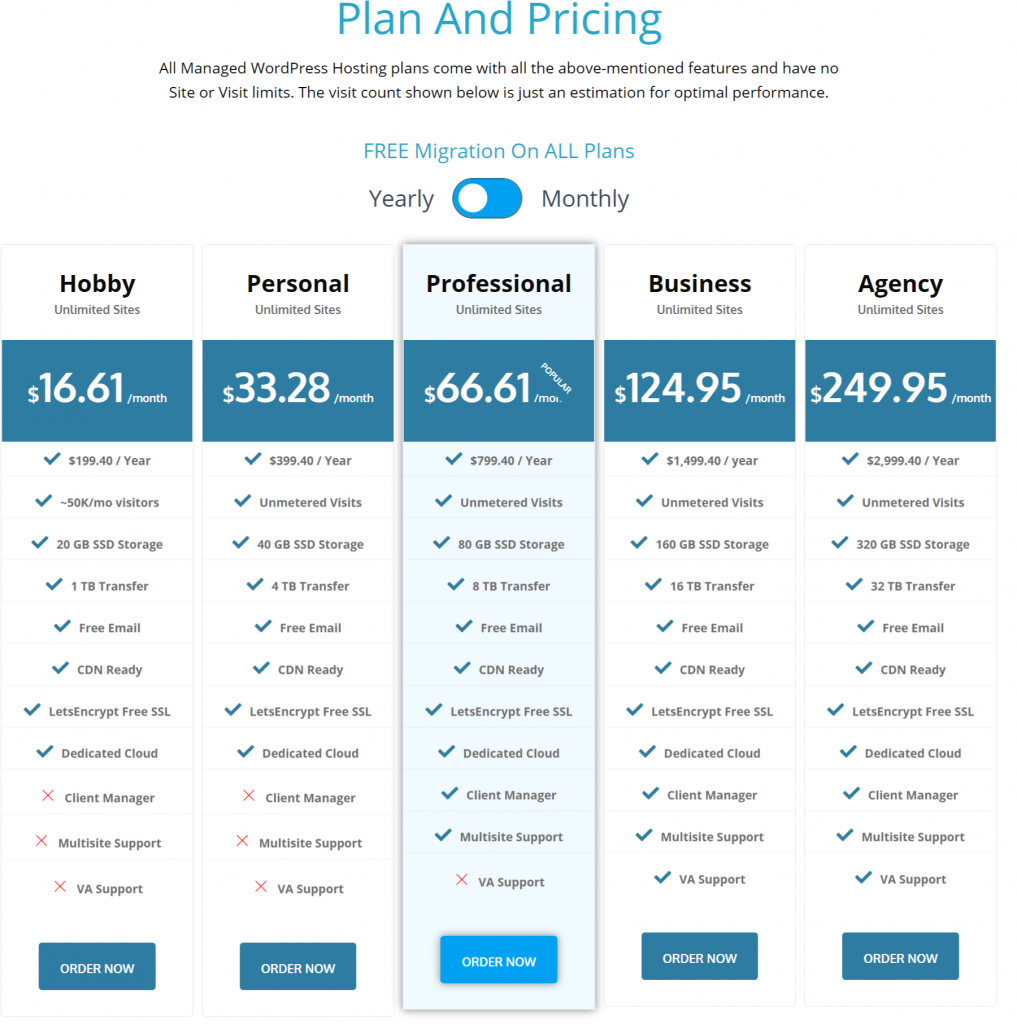
Шаг 4. Настройте свой сайт на WordPress
Закончили с вашим доменным именем и покупкой веб-хостинга WPOven? Теперь пришло время подробно рассказать о том, как начать блог WordPress?
Но перед этим вы должны знать, как настроить WordPress на своем веб-хостинге. Ознакомьтесь с пошаговым процессом, упомянутым ниже:
На первом этапе настройки вам нужно перейти на домашнюю страницу WPOven.
1. Зарегистрируйте бесплатную учетную запись на WPOven.com.
- На первом этапе настройки веб-сайта вам необходимо посетить домашнюю страницу WPOven и нажать кнопку «Зарегистрироваться», как показано на рисунке ниже:
- После того, как вы нажмете кнопку «Регистрация», появится форма регистрации, запрашивающая ваши важные учетные данные, такие как:
- Ваше имя
- Адрес электронной почты
- Пароль
- Проверьте кнопку «Условия и положения» и нажмите кнопку «Зарегистрироваться сейчас», чтобы завершить регистрацию. Письмо с подтверждением будет отправлено на ваш зарегистрированный адрес электронной почты. Вы должны открыть свой почтовый ящик и щелкнуть письмо с подтверждением, чтобы подтвердить его.
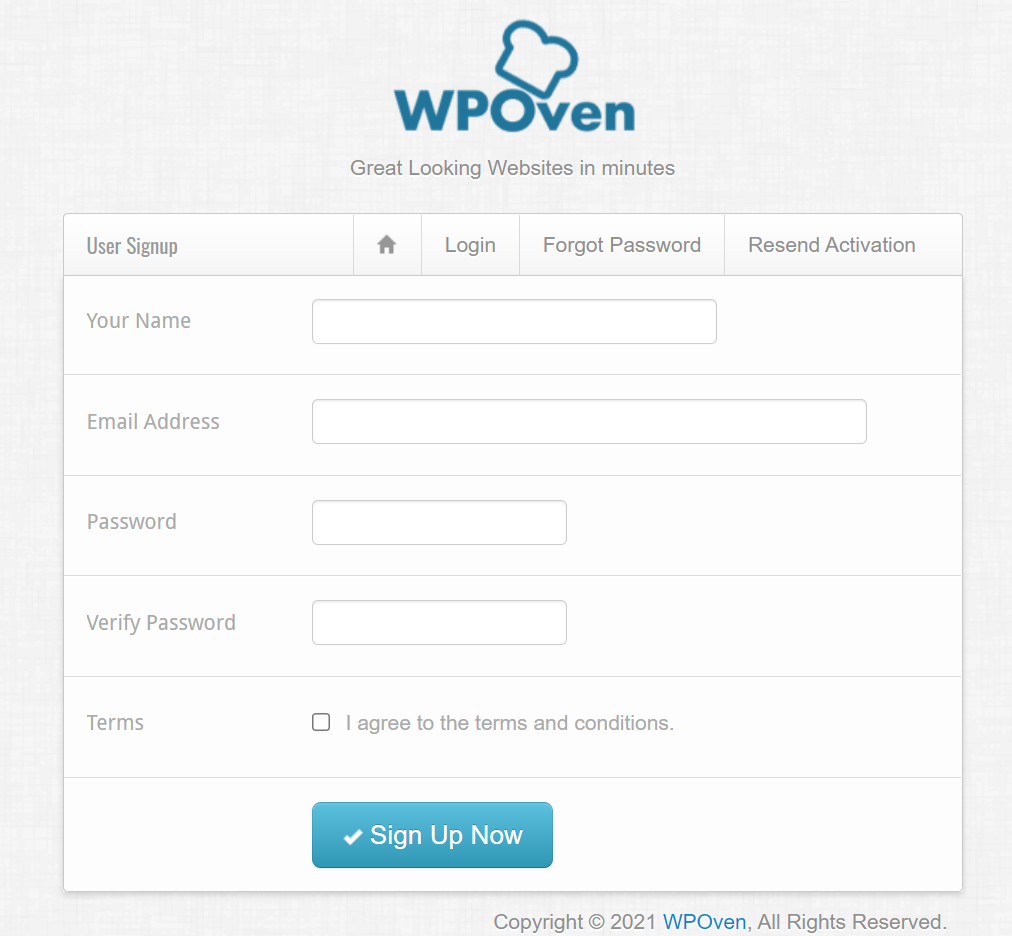
2. Выберите подходящий план
После того, как вы закончите проверку, пришло время выбрать план хостинга. Вернитесь на главную страницу и нажмите кнопку «Планы и функции», как показано на изображении.
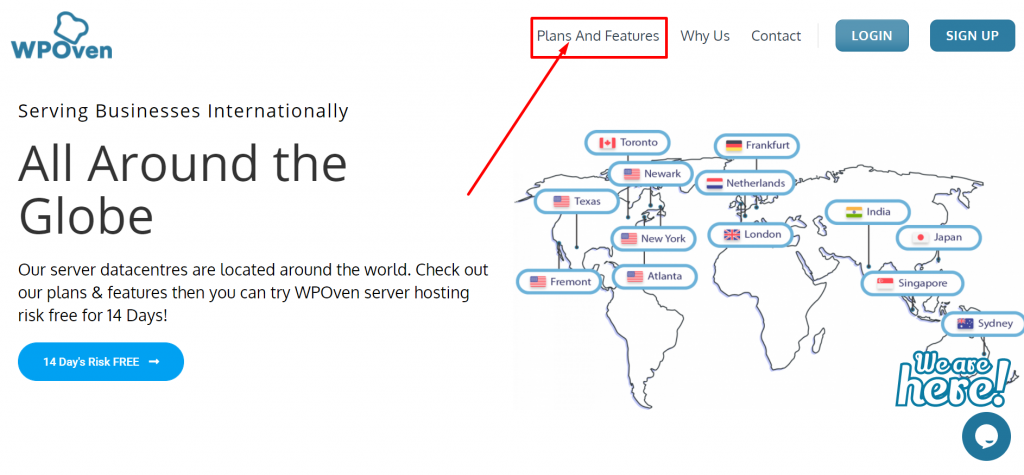
- Появится страница с подробными планами и функциями. Внимательно прочитайте и ознакомьтесь с полной информацией, которая наиболее подходит для ваших требований.
- Чтобы выбрать подходящий стартовый план, мы рекомендуем вам выбрать очень простой. Как только вы начнете расти и получать трафик, вы можете перейти на более высокие планы.
- В WPOven мы заботимся о каждом пользователе, и у нас есть планы для всех, от пользователей, которым нравится иметь веб-сайт для своих хобби, или для управления агентством.
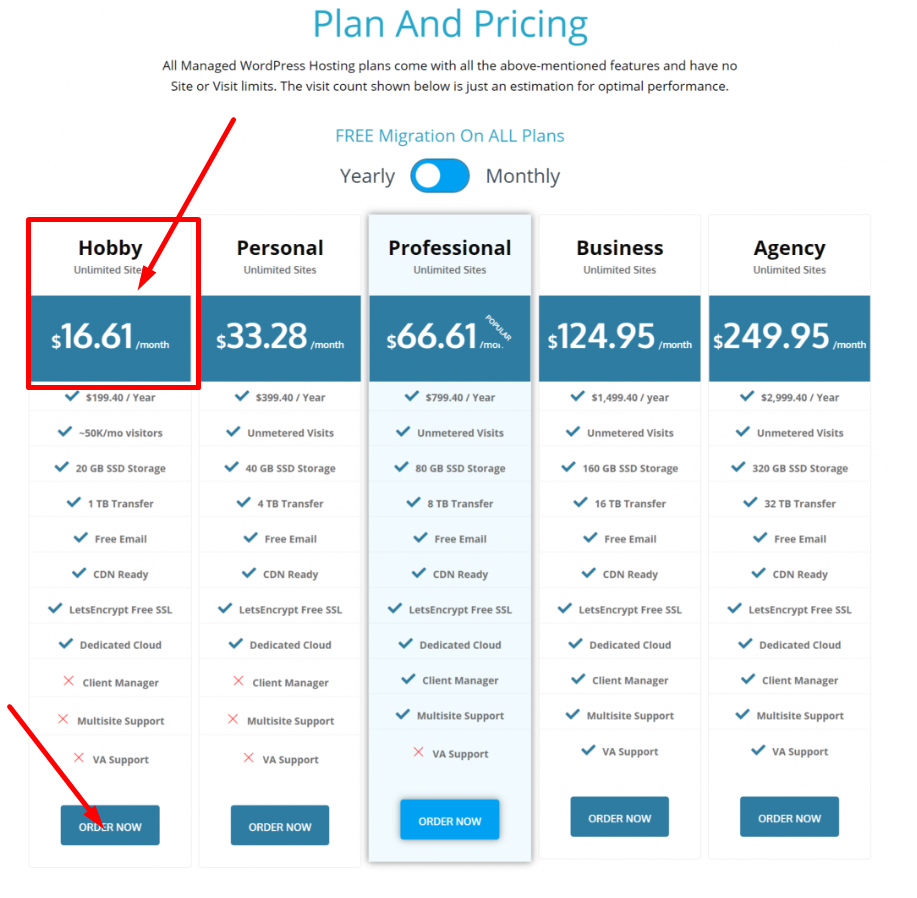
3. Завершите платеж
Базовый план WPOven начинается с 16,61 доллара в месяц, особенно ориентированный на пользователей, которые хотят иметь веб-сайт в качестве своего хобби, или новичков, которые, как и вы, хотели начать блог WordPress.
- Чтобы продолжить процесс, нажмите кнопку « Заказать сейчас » и завершите оплату.
4. Как добавить свой домен в WPOven
После того, как вы закончили покупать услугу веб-хостинга, пришло время настроить ваше доменное имя в службе веб-хостинга. Просто ознакомьтесь с руководством по настройке « Как добавить свои домены в WPOven ». Это действительно поможет вам пройти через это.
Шаг 5. Установка WordPress и другие настройки
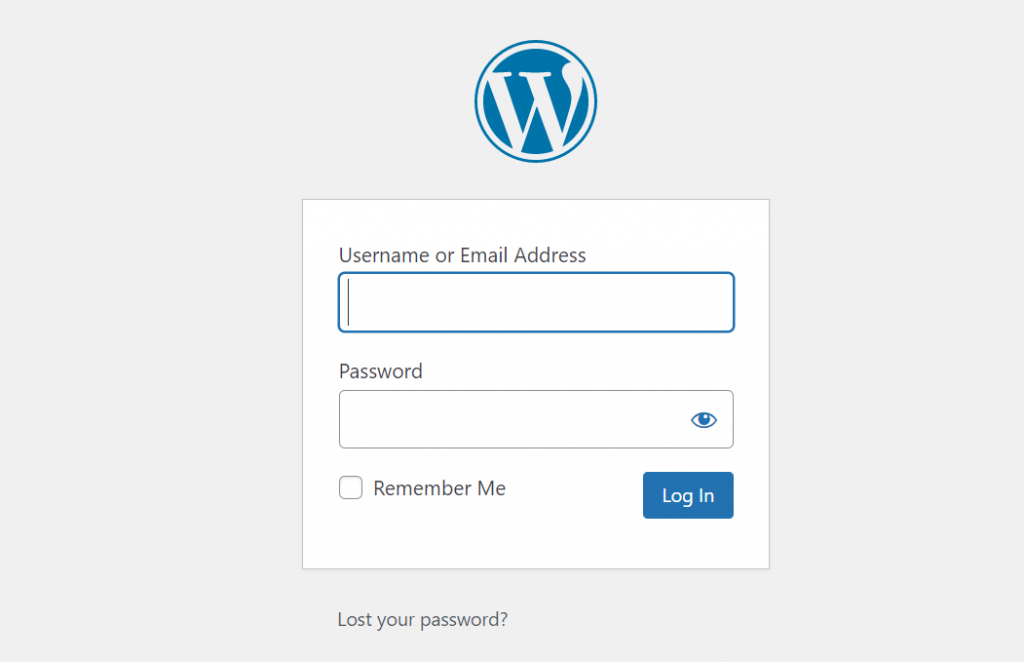
- Выберите подходящий план хостинга из вариантов, упомянутых ранее. Мы рекомендуем начать планы для начинающих.
- Если вы выбрали WPOven в качестве хостинг-провайдера, вам не нужно вручную устанавливать WordPress, поскольку он уже предустановлен. Однако, если вы используете другой хостинг, вам нужно будет загрузить и установить WordPress вручную.
- После того, как WordPress установлен на вашем веб-сайте, вы можете войти в панель администратора WordPress, перейдя по ссылке https://www.yourdomain.com/wp-login или admin. Это приведет вас на страницу входа, где вам нужно будет ввести имя пользователя / адрес электронной почты и пароль, которые вы создали при настройке учетной записи хостинга.
- WordPress обладает широкими возможностями настройки благодаря своей природе с открытым исходным кодом. Вы даже можете настроить страницу входа администратора. Ознакомьтесь с нашим руководством «Как изменить URL-адрес входа в WordPress по умолчанию», если вам интересно.
- После успешного входа в систему появится панель инструментов WordPress, отображающая все необходимые настройки и параметры веб-сайта. Вы можете проверить все кнопки меню на левой боковой панели панели управления WordPress, чтобы изучить доступные варианты.
Вы обнаружили, что там слишком много опций, но вам нужно знать только некоторые важные настройки на начальном этапе. Давайте разберемся с ними.
общие настройки вордпресс
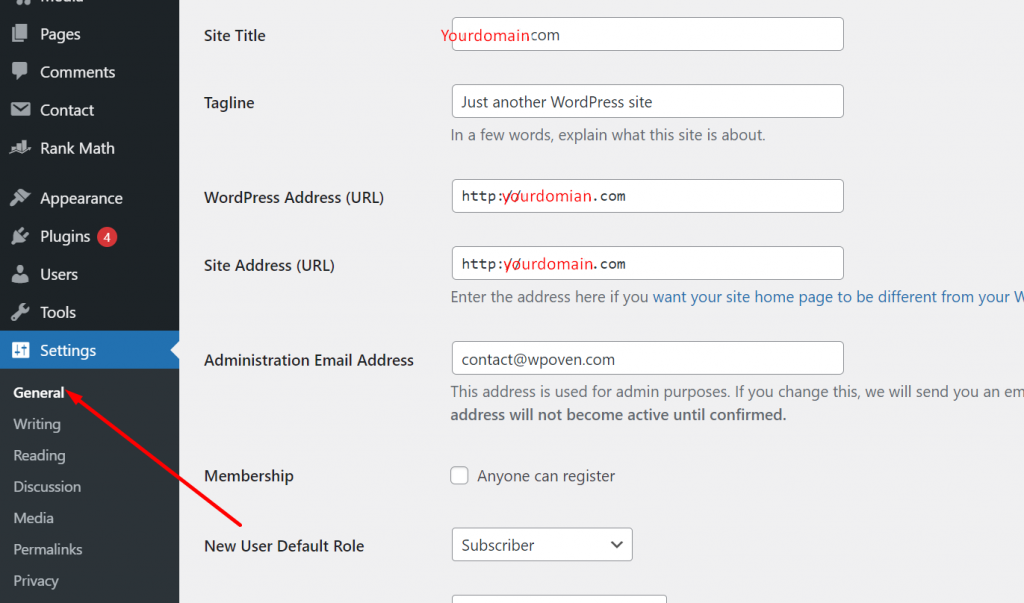
- Войдите в панель администратора WordPress.
- На левой боковой панели наведите курсор на «Настройки» и нажмите «Общие».
- Введите название вашего веб-сайта, слоган и другие необходимые параметры.
- Не забудьте создать слоган для своего веб-сайта, чтобы посетители знали вашу цель или девиз.
- Название вашего веб-сайта поможет с брендингом.
- При необходимости вы можете изменить эти настройки в любое время.
Настройки записи WordPress
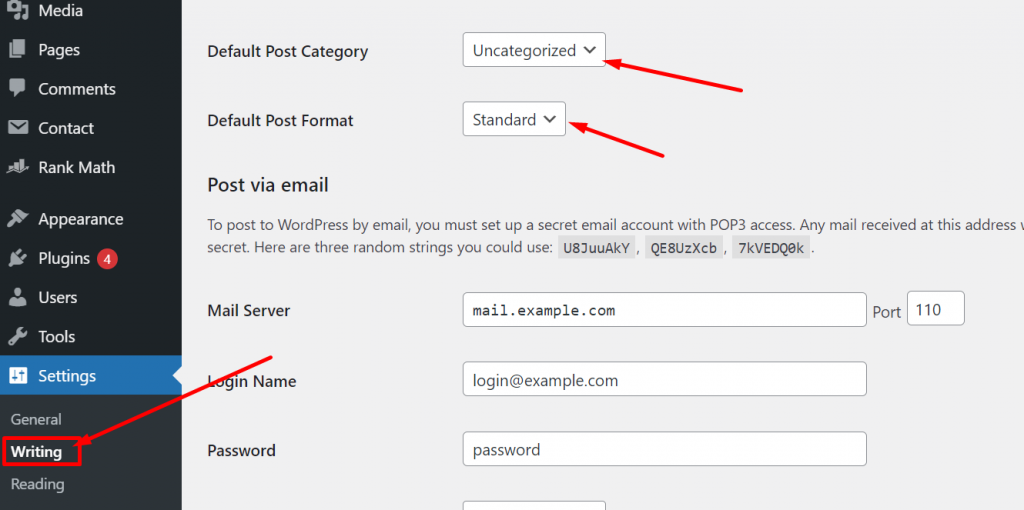
- После того, как вы изменили общие настройки WordPress, прокрутите вниз, чтобы найти кнопку «Настройки письма».
- Нажмите кнопку «Настройки письма», и вы увидите параметры для категории сообщений по умолчанию и формата сообщений.
- Вы можете выбрать категорию и формат сообщений по умолчанию для своих сообщений, но не слишком беспокойтесь об этом шаге, так как вы можете изменить эти настройки позже.
- Помните, что этот шаг не имеет решающего значения, поэтому вы можете пока пропустить его и перейти к другим настройкам, если хотите.
Настройки чтения WordPress
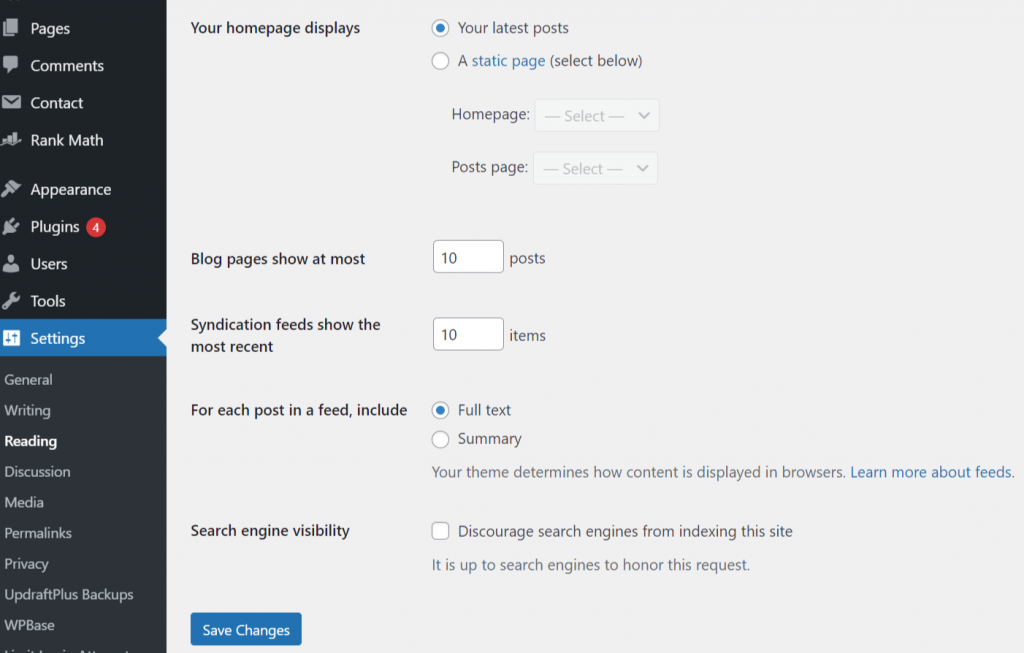
Теперь вы закончили изменять настройки записи. Теперь перейдите к изменению настроек чтения. В зависимости от используемой вами темы WordPress поля в настройках чтения могут немного отличаться.
Но у большинства из них будет возможность выбрать, как ваша домашняя страница будет отображаться для ваших читателей, определить количество страниц блога, поощрять или препятствовать индексации поисковой системой и т. д.
Примечание. Мы настоятельно рекомендуем вам запретить поисковым системам индексировать сайт до того, как вы завершите дизайн сайта и начнете размещать статьи на сайте. Это связано с тем, что неполный веб-сайт без сообщений окажет негативное влияние на поисковые системы и повлияет на SEO.
Настройки обсуждения WordPress
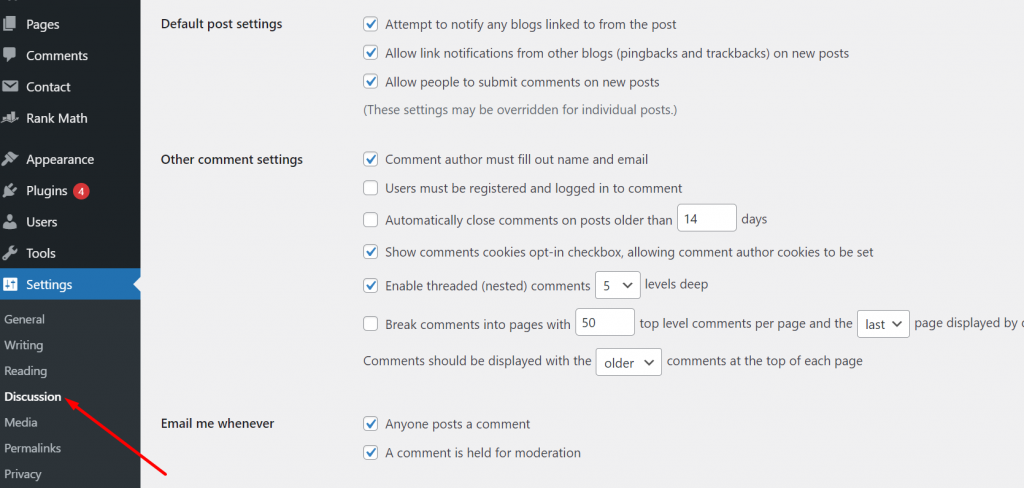
Страница настроек обсуждения содержит все настройки, связанные с комментариями постов и их модерацией. Эта страница настроек позволит вам ограничить спамеров или ботов, которые пытаются спамить ваш раздел комментариев нерелевантными ссылками или рекламой.
Первоначально вы должны ограничить возможность комментирования случайными пользователями, иначе комментарии должны быть одобрены вручную.
Настройки мультимедиа WordPress
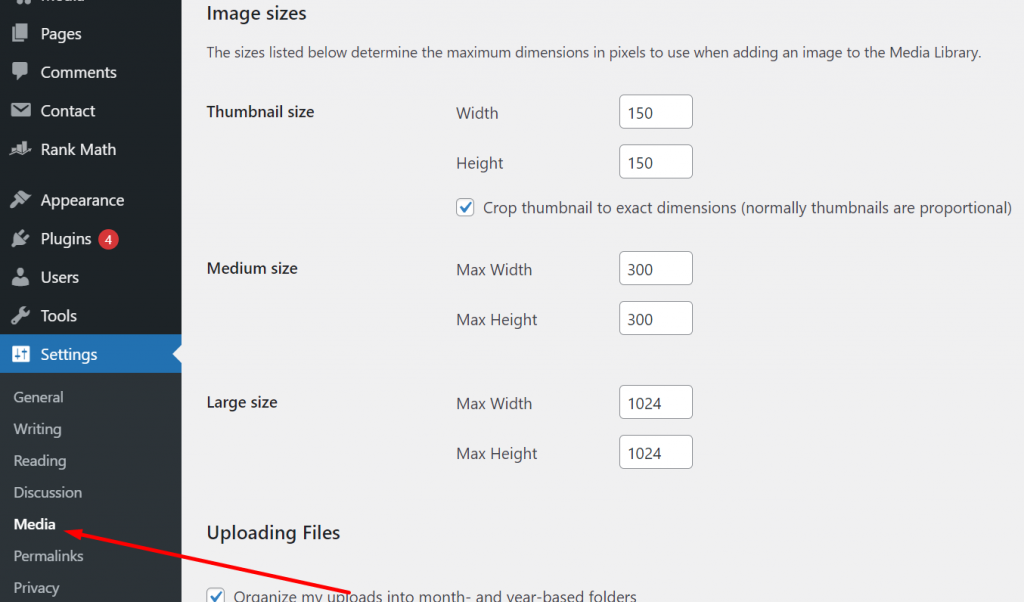
WordPress также предоставляет пользователям возможность настройки мультимедиа для настройки размера и ширины миниатюр или изображений, которые они загружают. Вы можете оставить все как есть или определить предустановленную конфигурацию размера медиа для сообщений.
Настройки постоянных ссылок
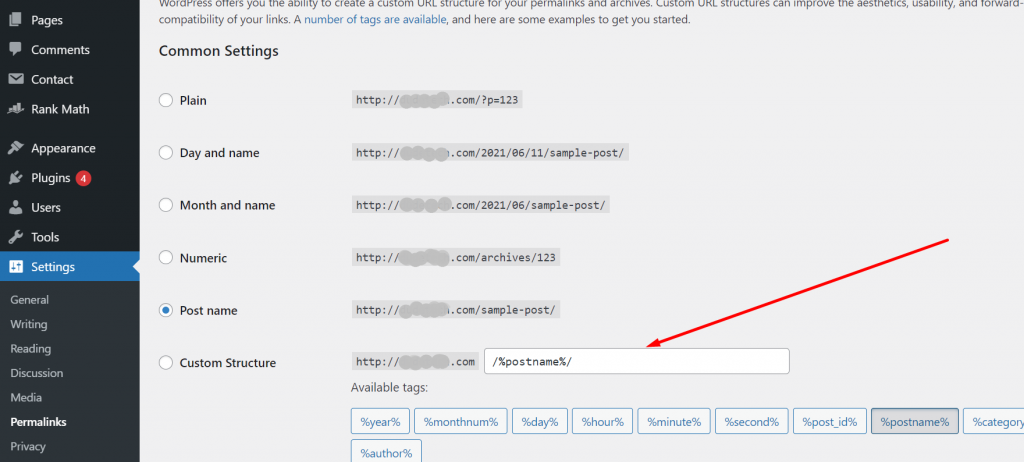
- Постоянные ссылки — это постоянные ссылки, которые появляются в адресной строке браузера, когда посетитель открывает любую страницу веб-сайта.
- Это комбинация доменного имени и имени страницы.
- Например, постоянная ссылка поста «https://www.wpoven.com/blog/how-to-start-a-travel-blog/» состоит из доменного имени «WPOven» и ссылки «blog/how- начать блог о путешествиях».
- В настройках постоянной ссылки пользователи могут настроить формат постоянной ссылки, выбрав параметры «День и имя», «Месяц и имя», «Числовой», «Имя сообщения» и «Пользовательская структура» или оставив его без изменений.
- WordPress по умолчанию использует простой формат, который неудобен для чтения и выглядит необычно.
- Для лучшего SEO рекомендуется использовать название поста в формате постоянной ссылки.
Примечание. Всегда старайтесь использовать ключевое слово Focus в слаге, это поможет повысить SEO. Еще один момент, который вы должны отметить, это то, что после того, как вы выбрали формат постоянной ссылки и выполнили его. Вы не можете изменить его позже, если вы попытаетесь это сделать, возможно, ссылка может быть неработающей и показывать страницу с ошибкой 404.
Установите свой профиль пользователя
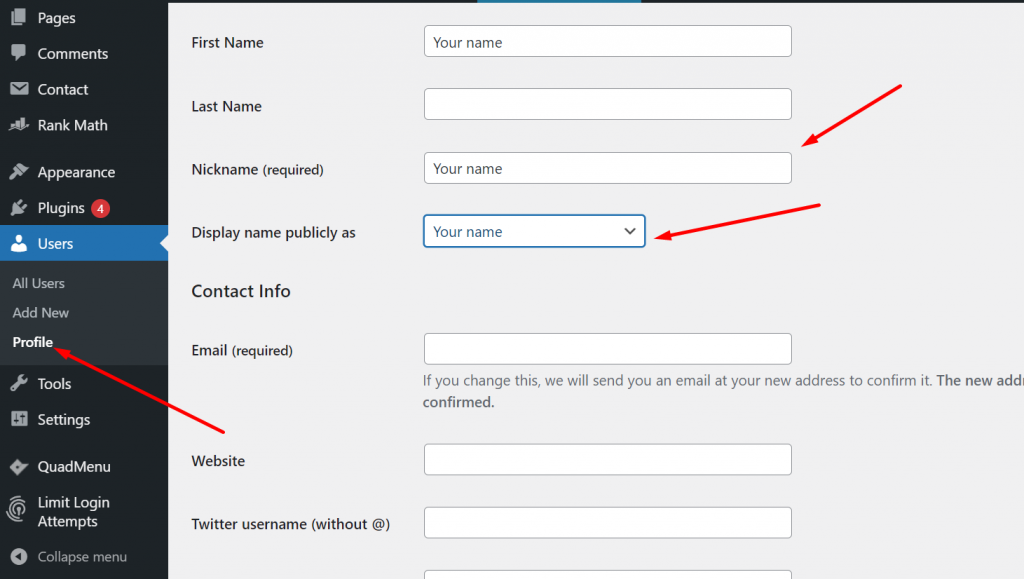
- После внесения изменений и настройки общих настроек WordPress пользователи также должны проверить настройки своего профиля пользователя.
- Чтобы отредактировать профиль пользователя, пользователи могут навести курсор на кнопку меню «Пользователи» и выбрать параметр «Ваш профиль».
- Поля с информацией о пользователе могут быть заполнены темами по умолчанию, поэтому пользователи должны убедиться, что каждая информация в профиле пользователя указана правильно.
- Пользователи должны проверить параметры раскрывающегося списка «Отображать имя публично как», чтобы убедиться, что оно правильное.
- В нижней части страницы настроек профиля пользователя пользователи должны заполнить свой профиль Gravatar, что упростит публикацию статей или сообщений на любом веб-сайте WordPress.
Шаг 6. Выберите тему, которая соответствует нише вашего блога
- Вы можете начать с простых и базовых тем WordPress по умолчанию, которые имеют чистый дизайн, или выбрать причудливую тему, которая соответствует нише вашего блога.
- Тем не менее, вы должны помнить, что выбор темы не более важен, чем качество контента, который вы будете продвигать.
- Акцент должен быть сделан на качестве контента, а не на дизайне и внешнем виде темы.
- Как только пользователи наберут удовлетворительную аудиторию, они могут рассмотреть тему своего блога.
- Вы можете выбрать и приобрести наиболее подходящую тему для вашей ниши блога и требований из каталогов тем, доступных в Интернете.
- Одним из самых популярных каталогов тем, который вы можете рассмотреть, является Themeforest , который предлагает миллионы тем для всех типов ниш по минимальной цене.
Некоторые бесплатные и платные темы доступны для загрузки из каталога WordPress:
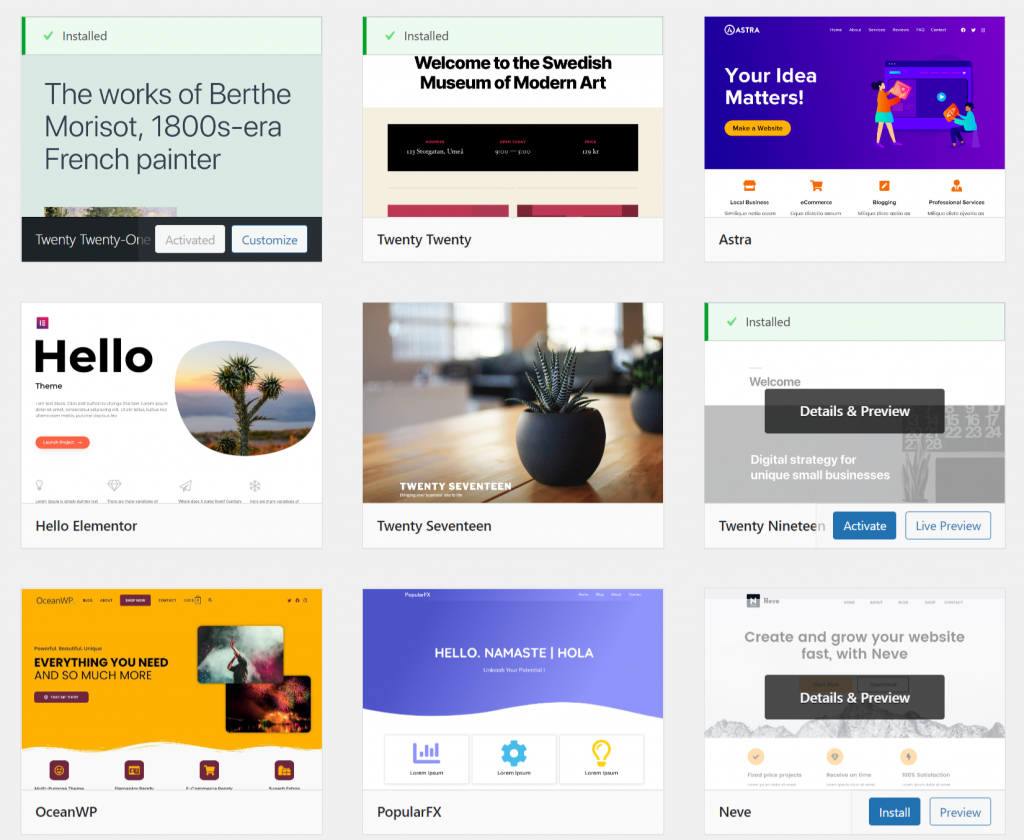
Однако, помимо того, что она бесплатна и легко доступна в каталоге WordPress, в какой-то момент вы можете захотеть переключиться на тему с более красивым дизайном и функциями. В этой ситуации, чтобы упростить весь процесс переключения тем.

- Перейдите в раздел «Внешний вид» на боковой панели WordPress.
- Нажмите «Темы».
- Нажмите на кнопку «Добавить новую», чтобы загрузить новую тему.
- Выберите файл темы на своем компьютере и нажмите кнопку «Установить».
- После успешной загрузки темы нажмите кнопку «Активировать», чтобы активировать ее.
- Теперь вы успешно добавили и активировали новую тему на своем веб-сайте WordPress. Новая тема придаст вашему блогу свежий, функциональный и новый вид для ваших посетителей.
Шаг 7. Установите рекомендуемые плагины
После успешной установки темы на ваш сайт еще одним важным шагом является установка некоторых плагинов. Тем не менее, установить несколько плагинов на свой веб-сайт перед отправкой какого-либо контента несложно. Но главная проблема в том, что:
- Установка слишком большого количества плагинов может замедлить работу вашего веб-сайта и повлиять на работу пользователей, поэтому важно сделать правильный выбор.
- В WordPress уже есть встроенные функции, необходимые для ведения блога, поэтому вам не обязательно устанавливать какие-либо плагины.
- Однако установка плагинов может повысить производительность вашего блога и общее впечатление от него.
- Выберите наиболее важные плагины для своего блога, например, для SEO, безопасности, контактных форм и обмена в социальных сетях.
- Устанавливайте плагины только из надежных источников, таких как каталог плагинов WordPress или авторитетных сторонних разработчиков.
- Регулярно обновляйте свои плагины, чтобы обеспечить их правильную работу и устранить любые уязвимости в системе безопасности.
Чтобы упростить вам процесс, мы предоставили некоторые из лучших и наиболее важных плагинов для блога:
- RankMath SEO
- Аскимет
- Кнопки социальных сетей
- Гугл Аналитика
- VaultPress
Эти необходимые плагины бесплатны для установки и использования, и их можно легко загрузить из каталога WordPress.
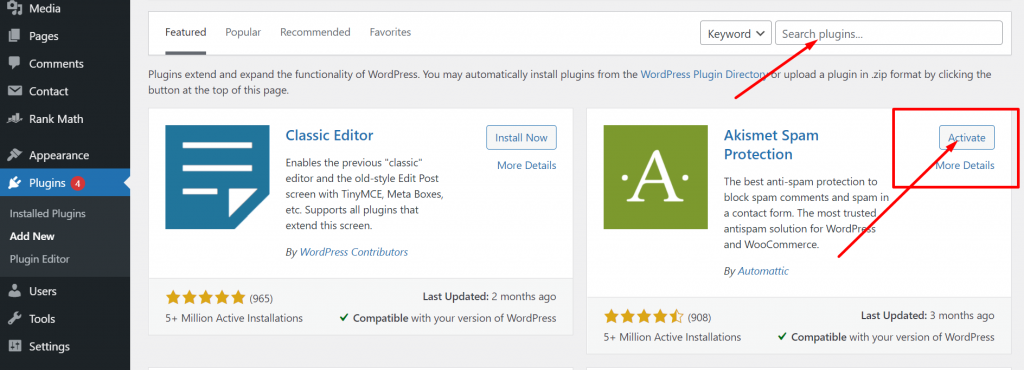
- Войдите в свою панель администратора WordPress.
- Перейдите в раздел «Плагины» в боковом меню.
- Найдите нужный плагин, введя его название в строку поиска.
- Нажмите кнопку «Установить сейчас» рядом с плагином.
- Подождите, пока плагин загрузится и установится.
- После завершения установки нажмите кнопку «Активировать» рядом с плагином.
- Теперь плагин установлен и активирован в вашем блоге и готов к использованию.
RankMath (плагин SEO)

Чтобы все было легко и быстро, Rank Math SEO является одним из лучших вариантов SEO для вашего сайта. Его превосходная функция предоставляет вам первоклассные возможности SEO, которые раньше были непростыми. Его функции автоматизации могут выполнить задачу всей SEO-команды всего за несколько шагов.
- Чтобы получить стабильный органический трафик в поисковых системах, необходимо выполнить несколько параметров SEO.
- SEO является распространенным источником трафика для многих веб-сайтов.
- SEM может помочь достичь первых позиций в поисковой выдаче, участвуя в торгах за лучшую позицию.
- SEO-трафик основан на оптимизации и качестве контента, в отличие от SEM.
- Чем лучше оптимизация контента и контента, тем выше шансы занять первое место.
- Однако оптимизация для поисковых систем может быть более утомительной, чем написание контента, поэтому здесь вам могут помочь эти SEO-плагины.
Читайте: Rank Math против Yoast SEO : что Лучший SEO-плагин для WordPress?
Аскимет — Защита от спама
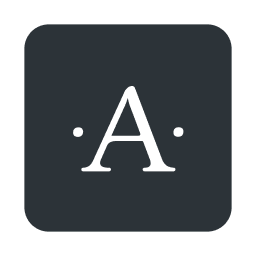
Спамеры или спам-комментарии могут представлять потенциальную угрозу для вашего блога и могут взломать ваш сайт. Следовательно, вам необходимо принять необходимые меры, чтобы ограничить их проход в ваш блог. На рынке доступно множество плагинов для WordPress, но с большим количеством установок и положительными отзывами мы считаем, что Askimet Spam Protection — это выбор номер один.
Все, что вам нужно, это установить его, активировать и выбрать уровень защиты, и вы готовы к работе. Как только вы закончите со всеми настройками, защита от спама Askimet будет непрерывно сканировать все комментарии и, если что-то подозрительно, автоматически переместит их в папку со спамом.
Добавьте кнопки социальных сетей
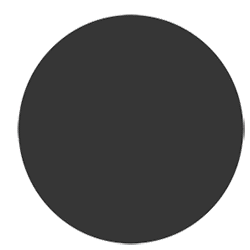
Как блогер WordPress, вы хотели бы, чтобы ваш контент широко распространялся. И это возможно только тогда, когда вы устанавливаете кнопки социальных сетей в своем блоге. Эти кнопки социальных сетей можно зафиксировать либо в левой части блога, либо в нижней части контента.
Этот плагин позволит вам добавлять значки обмена в социальных сетях для RSS, электронной почты, Facebook, Twitter, LinkedIn, Pinterest, Instagram, YouTube и «Поделиться» (охватывающих более 200 других платформ социальных сетей) и загружать пользовательские значки обмена по вашему выбору.
Читатели могут легко поделиться своим контентом со своими друзьями на различных платформах социальных сетей одним щелчком мыши. Все, что вам нужно сделать, это загрузить кнопку «Поделиться в социальных сетях» из каталога WordPress, установить ее и активировать.
Установите плагин Google Аналитики

Для отслеживания эффективности вашего веб-сайта, просмотра его статистики и создания отчетов Google Analytics — лучший инструмент, доступный прямо сейчас. Однажды вы создали учетную запись Google Analytics и связали с ней свой веб-сайт. Вы можете легко отслеживать и контролировать все жизненно важные показатели вашего веб-сайта ежедневно.
Но сделать эту функцию намного проще и вывести ее на новый уровень, чтобы получить лучший опыт и производительность. Некоторые плагины WordPress позволяют напрямую интегрировать Google Analytics с панелью управления WordPress.
Следовательно, Monster Insights является одним из них, который легко интегрируется с любым SEO-плагином и помогает вам отслеживать жизненно важные показатели веб-сайта на той же панели инструментов.
Всегда обеспечивайте резервную копию вашего блога
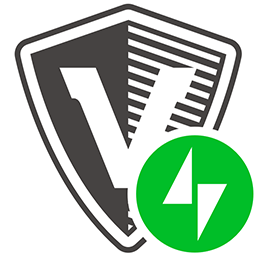
При ведении блога всегда настоятельно рекомендуется быть осторожным с любыми ошибками в вашем блоге. Чтобы снизить риски, вы должны ежедневно делать резервные копии своего блога, чтобы избежать потери данных в случае сбоя или взлома сайта. Vault press — потрясающий бесплатный плагин WordPress для резервного копирования от Jetpack, который делает весь этот процесс намного проще и автоматически.
Полностью принадлежащий Jetpack, вам не нужно платить за создание и поддержание полной резервной копии веб-сайта. Все функции доступны в премиальных пакетах реактивного ранца. Однако, если вы не хотите использовать какой-либо плагин WordPress, вы также можете использовать другие альтернативные решения, такие как резервное копирование вашего веб-сайта через поставщика услуг хостинга или сделать это вручную.
Шаг 8. Вы готовы начать вести блог
Теперь, на этом этапе, ваш веб-сайт почти готов к размещению контента и началу зависания. Но перед этим необходимо учесть некоторые важные моменты. Например, удаление всех нерелевантных образцов страниц или сообщений с панели инструментов, которые WordPress имеет по умолчанию после установки.
Создайте свой первый контент
Чтобы добавить новый пост или написать, вам нужно пройти через меню «Сообщения» и нажать «Добавить новый», страница загрузит новую страницу, похожую на изображение ниже:
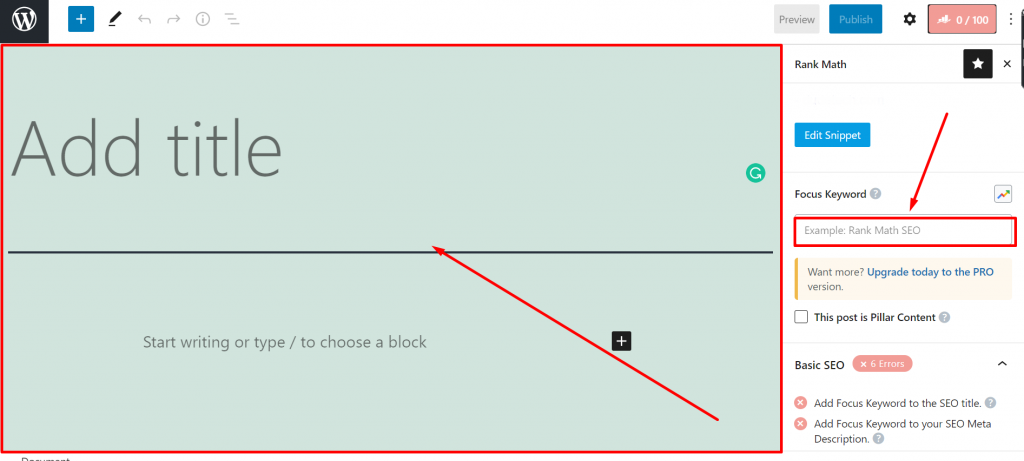
Во-первых, вам необходимо рассмотреть основные три момента, как указано ниже:
- Добавьте заголовок к сообщению: это поле наиболее важно для вашего блога. Поскольку он определяет, о чем ваш контент, и имеет большой вес с точки зрения SEO. Он должен быть интересным, оптимизированным для SEO, привлекательным и релевантным контенту.
- Основная часть контента : после заголовка контента следует написать. Этот раздел занимает большую часть вашего экрана. Благодаря различным параметрам редактирования, таким как несколько стилей письма, изображения, видео, GIF-файлы и многие другие параметры, вы можете использовать свой творческий потенциал, чтобы создавать более привлекательный контент для своих читателей. Даже движки отдают предпочтение только богатому контенту с высоким уровнем удержания аудитории. Чем больше вы напишете, тем лучше будет видимость.
- Оптимизация вашего контента. Только написание длинного контента с абзацами недостаточно для улучшения органического трафика и рейтинга. Для получения лучших результатов вам необходимо предоставлять релевантный контент, помогать пользователям и оптимизировать его в соответствии со стандартами поисковых систем. Чтобы упростить задачу, используйте плагин Rank math SEO и заполняйте его параметры при написании контента.
- Добавляйте мультимедийные файлы и теги: когда вы загружаете любые мультимедийные файлы, такие как видео или изображения. Не забудьте добавить к ним теги. Это поможет легко искать контент на основе тегов в вашем блоге.
Если все вышеперечисленные основные четыре пункта учтены, пришло время нажать кнопку публикации, чтобы донести ваш контент до читателей. Однако есть еще много вещей, которые вам нужно учитывать, но изначально эти четыре пункта являются опорными.
Шаг 9. Продвигайте свой блог
Создание своего блога и написание контента — это только начало — пора заняться его продвижением!
- Повышение узнаваемости бренда — важная часть маркетинга, а продвижение блога — эффективный способ добиться этого.
- Чтобы посетители узнали о вашем блоге, вам необходимо продвигать его на нескольких платформах. Чем больше мест вы рекламируете, тем больше вероятность того, что вы охватите более широкую аудиторию.
- Есть много способов продвижения вашего блога, включая социальные сети, рассылку новостей по электронной почте и гостевой блог. Поэкспериментируйте с различными методами и найдите то, что лучше всего подходит для вашего блога.
- Использование стратегий поисковой оптимизации (SEO) также может помочь повысить вашу видимость и облегчить людям поиск вашего блога через поисковые системы.
- Продвигая свой блог и повышая его популярность, вы сможете привлечь больше читателей и создать процветающее сообщество вокруг своего контента.
Поэтому не стесняйтесь продвигать свой блог и делиться своим контентом со всем миром. При последовательных усилиях и творчестве ваш блог может полностью раскрыть свой потенциал и добиться успеха, которого он заслуживает!
Использование платформ социальных сетей (маркетинг в социальных сетях)
- Платформы социальных сетей — фантастический и широко распространенный способ продвижения вашего блога.
- С большой пользовательской базой на этих платформах у вас больше шансов быть замеченными и повысить узнаваемость вашего блога.
- Создание учетной записи или страницы блога в социальных сетях и обмен ссылками на ваши последние сообщения в блоге — отличный способ охватить более широкую аудиторию.
- Чтобы заинтересовать свою аудиторию, попробуйте забавные мероприятия, такие как опросы, сеансы вопросов и ответов и онлайн-викторины. Кроме того, обязательно своевременно отвечайте на их комментарии.
- Последовательность является ключевым моментом, когда дело доходит до активности в социальных сетях. Чем активнее вы ведете себя, тем больше у вас шансов получить подписчиков и увеличить популярность своего блога.
- Рассмотрите возможность использования визуальных платформ социальных сетей, таких как Pinterest, Instagram, Twitter и Facebook, чтобы продемонстрировать свой контент и привлечь больше зрителей. Благодаря привлекательным визуальным эффектам вы можете привлечь больше читателей и расширить свой блог.
Маркетинг влияния и сотрудничество
Это довольно трендовый маркетинг в наши дни. Вы можете связаться с влиятельными лицами в социальных сетях, которые имеют хорошую базу поклонников и занимают ту же нишу. Или вы можете попросить других блоггеров из той же ниши сотрудничать с вами. Или, если вы не смогли найти влиятельного лица в той же нише, вы можете найти похожих.
Например, если ваша ниша — «Смартфоны», вы можете связаться с блогером, чья ниша — обзоры смартфонов.
Добавление дополнительных функций
Поскольку WordPress является платформой с открытым исходным кодом, ее гибкость не ограничена. Точно так же для расширения возможностей и функциональности любого веб-сайта доступно множество плагинов WordPress.
Вы можете добавить несколько страниц, тем и плагинов, настроить их и даже превратить свой блог в полноценный интернет-магазин. Есть много других вещей, которые вы можете сделать с ним.
Краткое содержание
С помощью описанных выше простых шагов можно легко начать собственный блог. Действительно, легко начать блог, только если вы начнете его с основными настройками, а не прыгаете прямо вглубь.
Поначалу это кажется немного сложным, но медленно и неуклонно, внося некоторые изменения и извлекая уроки, вы можете стать профессионалом.
Без сомнения, поначалу вы можете столкнуться с некоторыми проблемами с темой, которую вы использовали, и плагинами, которые вы установили, но единственное, что имеет большое значение, — это контент, который вы создаете.
И вы должны отметить, что независимо от того, как выглядит ваш сайт или какие функции у вас есть, если читателям нравится ваш контент, вы обязательно добьетесь успеха.
Если вы нашли что-то, что мы пропустили, или вы хотели бы добавить к этому свои собственные точки. Пожалуйста, напишите свои ценные предложения в разделе комментариев ниже. Мы были бы рады получить известия от вас.
Часто задаваемые вопросы
Является ли блог WordPress бесплатным?
WordPress — это платформа с открытым исходным кодом, она действительно бесплатна с некоторыми надстройками. Но тем не менее, вам нужно заплатить за домен и хостинг, чтобы начать вести блог. К счастью, планы начального уровня вполне доступны. В среднем ежемесячный план начинается с 5 долларов в месяц.
Как начать вести блог и зарабатывать на WordPress?
Чтобы заработать на блоге WordPress:
1. Используйте партнерские ссылки
2. Продавайте цифровые продукты в своем блоге.
3. Гугл Адсенс.
4. Создавайте потенциальных клиентов по электронной почте
5. Принимайте гостевые посты
Как создать бесплатный блог на WordPress?
1. Посетите WordPress.com
2. Создайте учетную запись WordPress, предоставив необходимую информацию
3. Введите информацию о своем блоге
4. Выберите адрес для своего блога
5. Теперь вы закончили и готовы к работе.


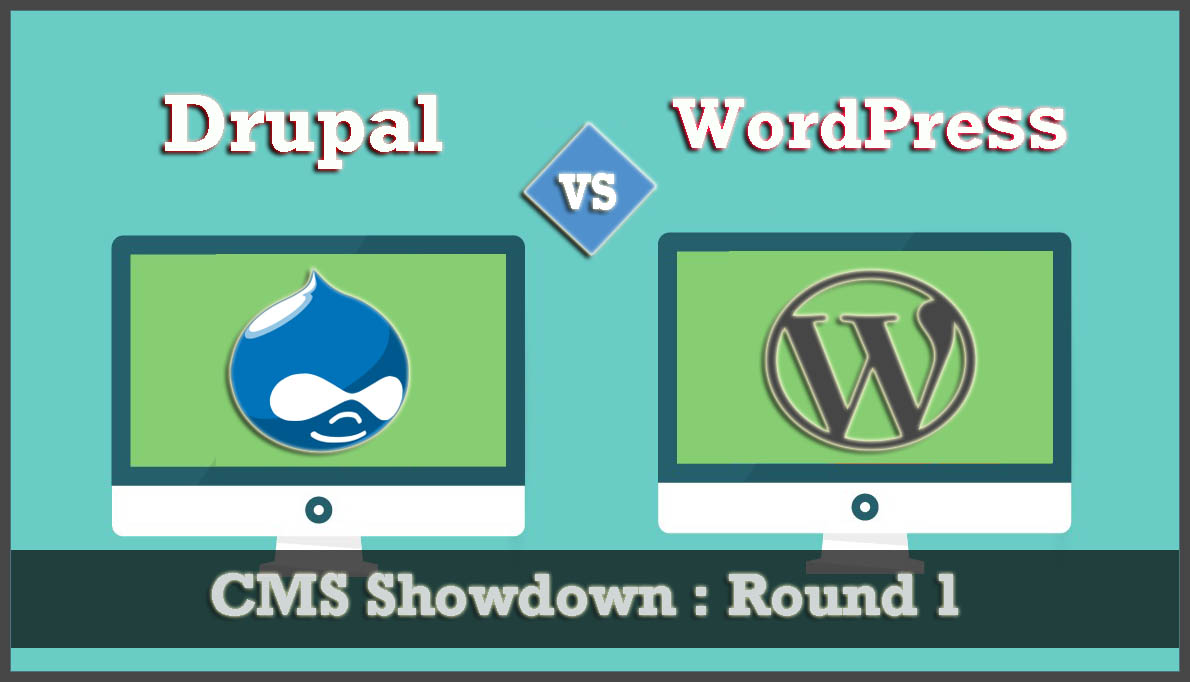

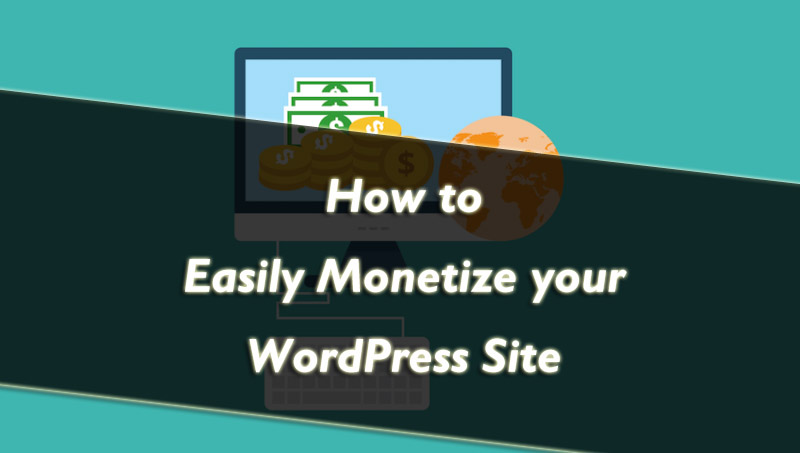

![Как монетизировать блог в 2023 году? [15 проверенных методов] How to Monetize A Blog in 2023? [15 Proven Methods]](/uploads/article/46754/rGwTV2eWZBe7PEl7.png)